Cómo quitar la contraseña en Windows 10: Una guía completa
Introducción
Eliminar la contraseña de tu computadora con Windows 10 puede hacer que acceder a ella sea más rápido y sin complicaciones. Ya sea que estés utilizando un dispositivo compartido o simplemente buscando inicios de sesión más rápidos en casa, esta guía tiene pasos exhaustivos para ayudarte. También cubriremos los posibles riesgos y cómo mantener tu sistema seguro incluso sin una contraseña.

Comprender las cuentas de usuario de Windows 10
Antes de sumergirte en el proceso, es esencial entender las cuentas de usuario de Windows 10. Podrías estar utilizando una cuenta de Microsoft o una cuenta local. Una cuenta de Microsoft te conecta a varios servicios como correo electrónico y almacenamiento en la nube, sincronizando configuraciones en varios dispositivos. En contraste, una cuenta local solo opera en tu máquina específica. Reconocer qué tipo de cuenta usas es el primer paso en el proceso de eliminación de contraseñas.
Por qué podrías querer eliminar tu contraseña
La principal ventaja de eliminar tu contraseña es la conveniencia. Si principalmente usas tu computadora en casa, eliminar el paso de la contraseña puede simplificar el acceso. Sin embargo, puede exponer tu dispositivo a accesos no autorizados. Considera los entornos y escenarios donde esto es manejable antes de decidir.
Preparar tu sistema para la eliminación de contraseñas
La preparación garantiza una eliminación de contraseña sin problemas:
- Haz una copia de seguridad de los datos importantes: Guarda tus archivos importantes en un lugar seguro para evitar la pérdida de datos durante el proceso.
- Crea un punto de restauración del sistema: Protege la configuración de tu sistema creando un punto de restauración. Para hacerlo:
- Busca ‘Crear un punto de restauración’ en el menú de inicio.
- Selecciona tu unidad y habilita la protección en ‘Configurar’.
- Haz clic en ‘Crear’, nombra tu punto de restauración y guárdalo.
- Verifica el tipo de cuenta: Identifica si estás operando con una cuenta de Microsoft o una cuenta local navegando a Configuración > Cuentas.
Cómo eliminar la contraseña usando la configuración de Windows 10
Para eliminar tu contraseña usando la configuración de Windows, sigue estos pasos:
- Ve a Configuración haciendo clic en el botón de inicio.
- Selecciona Cuentas, luego elige Opciones de inicio de sesión en el menú.
- En Contraseña, haz clic en Cambiar.
- Ingresa tu contraseña actual, luego deja los campos de nueva contraseña en blanco.
- Haz clic en Siguiente y luego en Finalizar.
Este procedimiento es efectivo para cuentas locales. Si tienes una cuenta de Microsoft, puede que necesites cambiar primero a una cuenta local.
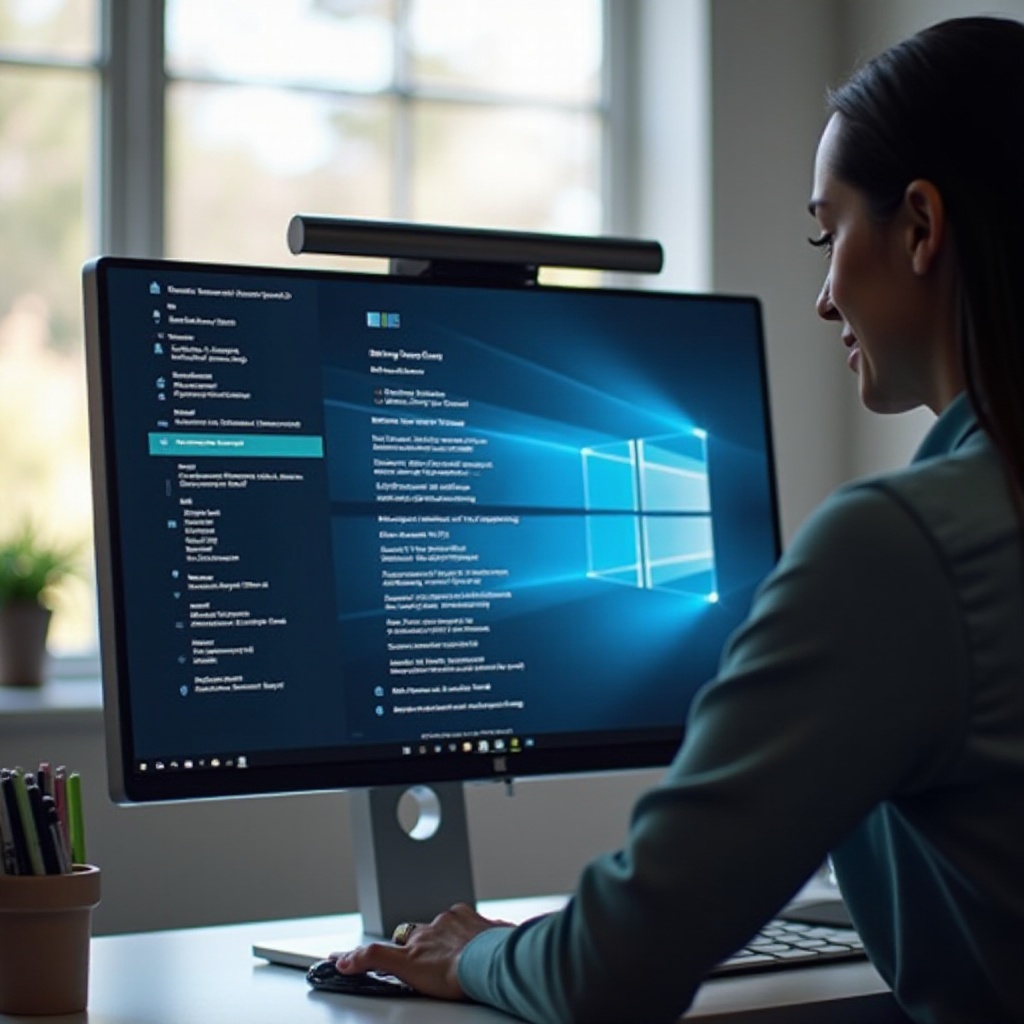
Método alternativo: Usando el Símbolo del sistema
Para aquellos cómodos con líneas de comandos, aquí está cómo usar el Símbolo del sistema:
- Presiona Windows + X y selecciona Símbolo del sistema (Administrador).
- Escribe
net user [TuNombreDeUsuario] '', reemplazando[TuNombreDeUsuario]con el nombre de tu cuenta. - Presiona Enter.
Este método elimina la contraseña de tu cuenta local rápidamente, simplificando el acceso sin conocimientos complejos.

Riesgos y consideraciones de eliminar contraseñas
Eliminar tu contraseña aumenta la accesibilidad, pero también el riesgo.
- Acceso no autorizado: El acceso físico a tu computadora por parte de otros se vuelve más fácil.
- Vulnerabilidad de datos: Los archivos e información sensible podrían estar en riesgo.
Equilibrar estos factores basándose en tu uso es crucial. Considera mejoras de seguridad adicionales para mitigar estos riesgos.
Mejorar la seguridad después de la eliminación de la contraseña
Mantener la seguridad sin una contraseña es posible mediante medidas alternativas:
- Habilitar inicios de sesión con PIN y biométricos: Configura un PIN o habilita el reconocimiento facial/huella digital usando Windows Hello bajo Configuración > Cuentas > Opciones de inicio de sesión.
- Ajustar los temporizadores de pantalla: Configura intervalos de tiempo de espera de pantalla más cortos para el bloqueo automático.
- Seguridad física: Usa bloqueos de cable o asegura tu dispositivo cuando no esté en uso para prevenir mal uso.
Estas medidas adicionales aseguran que tu dispositivo permanezca protegido incluso sin una contraseña, permitiéndote usar tu computadora con tranquilidad.
Conclusión
Eliminar una contraseña de tu dispositivo Windows 10 simplifica el acceso, pero exige una mayor conciencia de las posibles amenazas de seguridad. Esta guía te proporcionó pasos para eliminarla de manera segura y asegurar la seguridad continua. Siempre adapta estas decisiones para ajustarse a tus necesidades de seguridad y entorno de uso.
Preguntas Frecuentes
¿Puedo eliminar mi contraseña si utilizo una cuenta de Microsoft?
Sí, pero primero necesitas cambiar a una cuenta local, ya que las cuentas de Microsoft requieren contraseñas para las funcionalidades de nube y sincronización.
¿Qué opciones de seguridad alternativas están disponibles después de eliminar mi contraseña?
Puedes configurar PINs, habilitar Windows Hello con biometría y emplear medidas de seguridad físicas como bloqueos de dispositivo.
¿Cómo puedo volver a activar mi contraseña si cambio de opinión?
Para restablecer tu contraseña, ve a Configuración > Cuentas > Opciones de inicio de sesión y asigna una nueva contraseña en la sección Contraseña.


